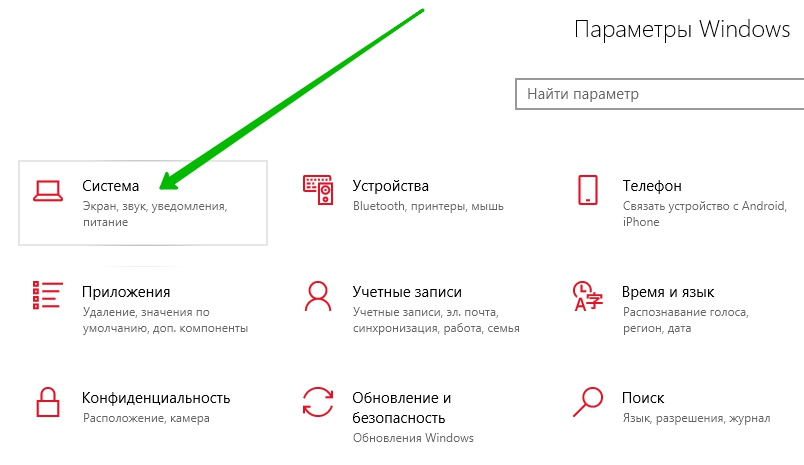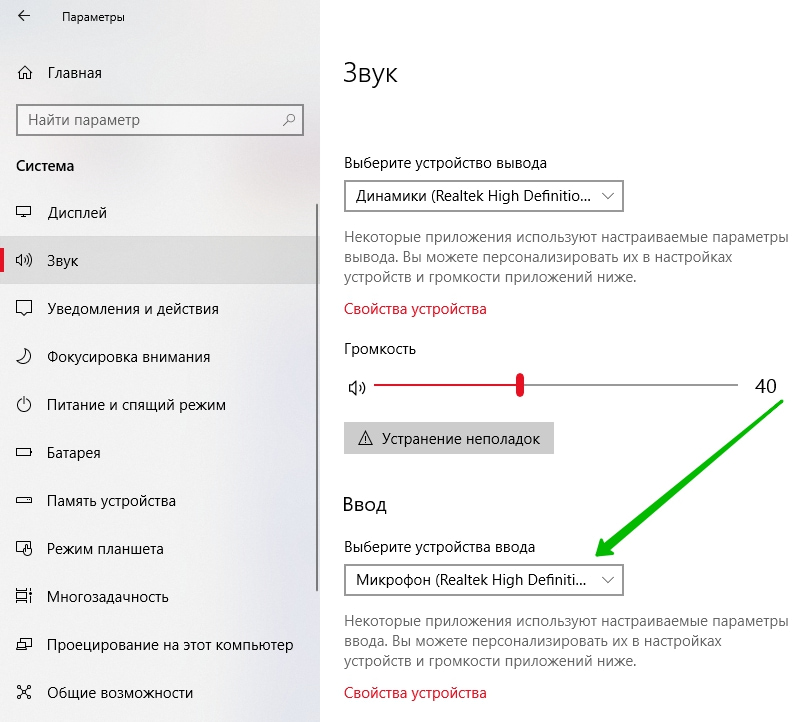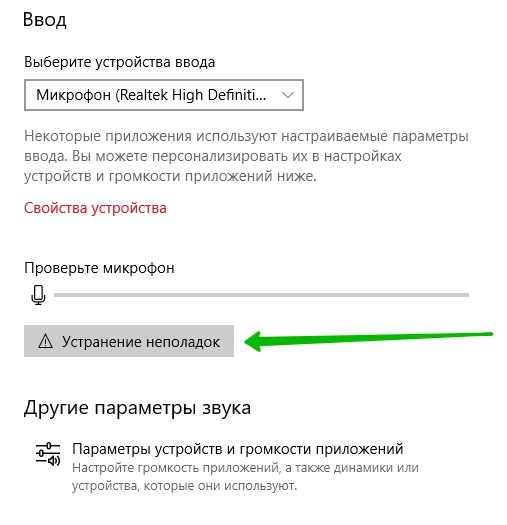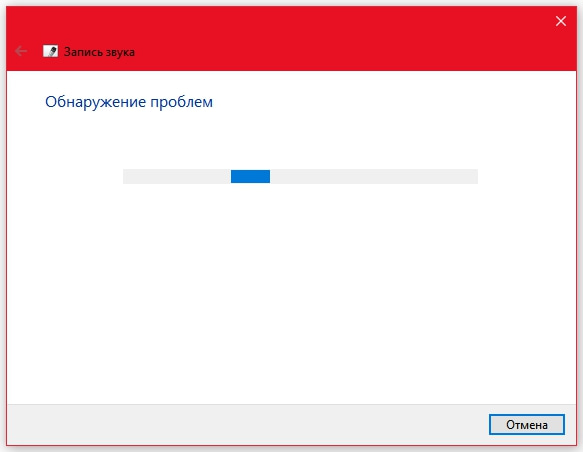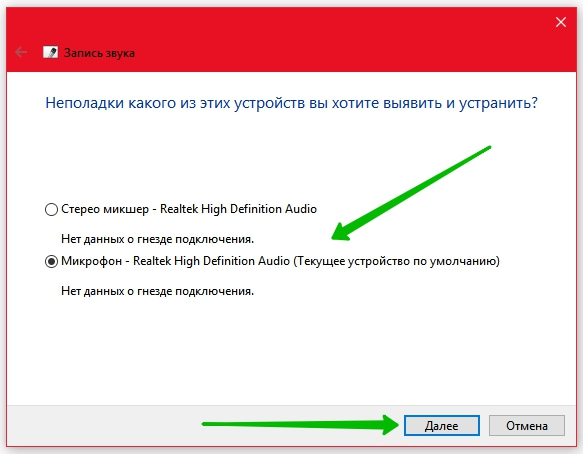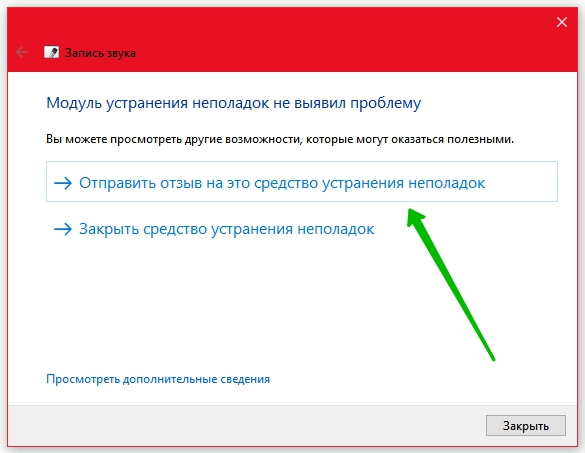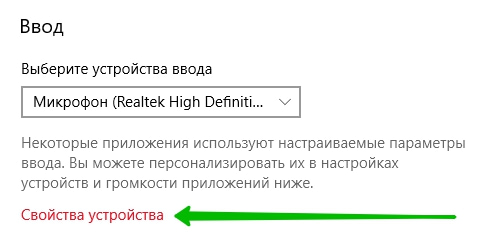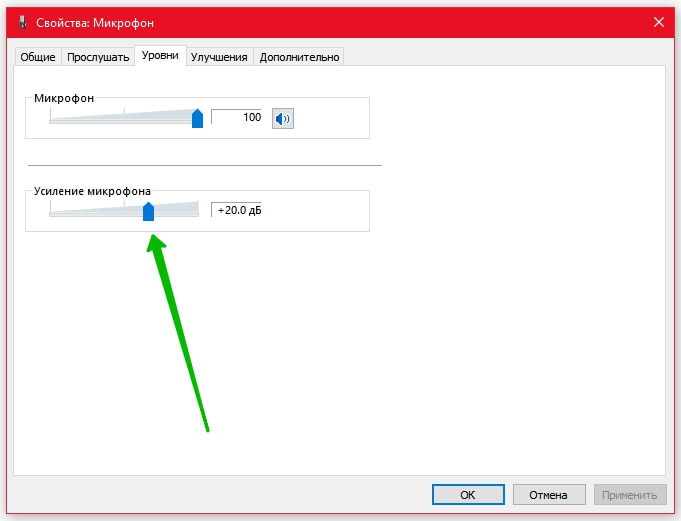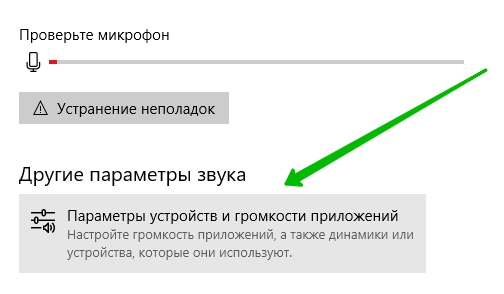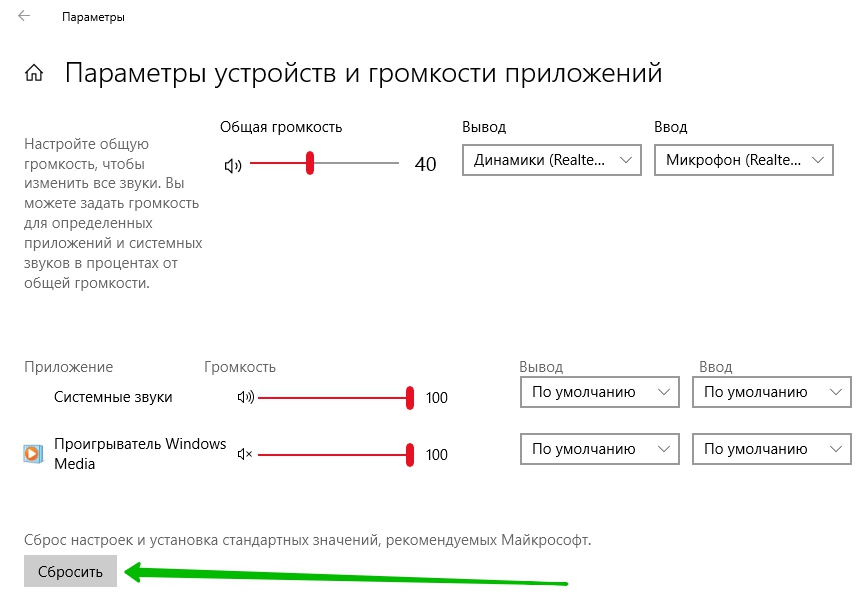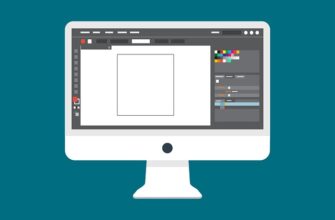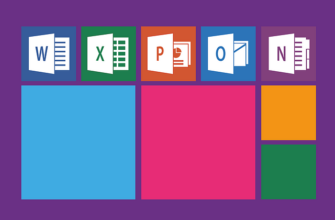Привет! Сегодня я покажу вам, что нужно делать, если не работает микрофон на компьютере или ноутбуке Windows 10. Вы можете очень просто и быстро настроить параметры микрофона на своём устройстве. Не важно какой у вас микрофон, встроенный, в наушниках или отдельный. Настройки у них одинаковые. Смотрите инструкцию далее и пишите комментарии, если вам что-то не понятно. Поехали!)
В панели задач, внизу экрана слева откройте меню Пуск. Можно нажать на кнопку Win. В открывшемся окне нажмите на вкладку или значок Параметры.
В параметрах Windows нажмите на вкладку Система.
В параметрах системы, слева в боковой панели нажмите на вкладку Звук. На данной странице, в параметрах Ввод, вы можете выбрать устройство для ввода звука.
Нажмите здесь на кнопку Устранение неполадок.
Откроется окно и начнётся поиск и обнаружение проблем. Дождитесь окончания процесса.
Далее, выберите микрофон, который не работает. Нажмите Далее.
Далее, вам покажут возможную причину и способ её устранения. Следуйте инструкции.
Далее, нажмите на вкладку Свойства устройства.
В свойствах микрофона можно открыть свойства контроллера.
На вкладке Уровни, вы можете усилить микрофон. Если вы используете встроенный микрофон, рекомендуется установить максимальное значение, +30-50 дБ. Тогда звук будет намного лучше слышно.
Внизу страницы нажмите на вкладку Параметры устройств и громкости приложений.
Смотрите, внизу данной страницы нажмите на кнопку Сбросить. Все настройки будут сброшены и установлены стандартные значения рекомендуемые Майкрософт.
Всё готово. Все вышеперечисленные способы должны вам помочь. Главное сделайте всё на практике. Внимательно читайте все описания и следуйте инструкции.
Остались вопросы? Напиши комментарий! Удачи!